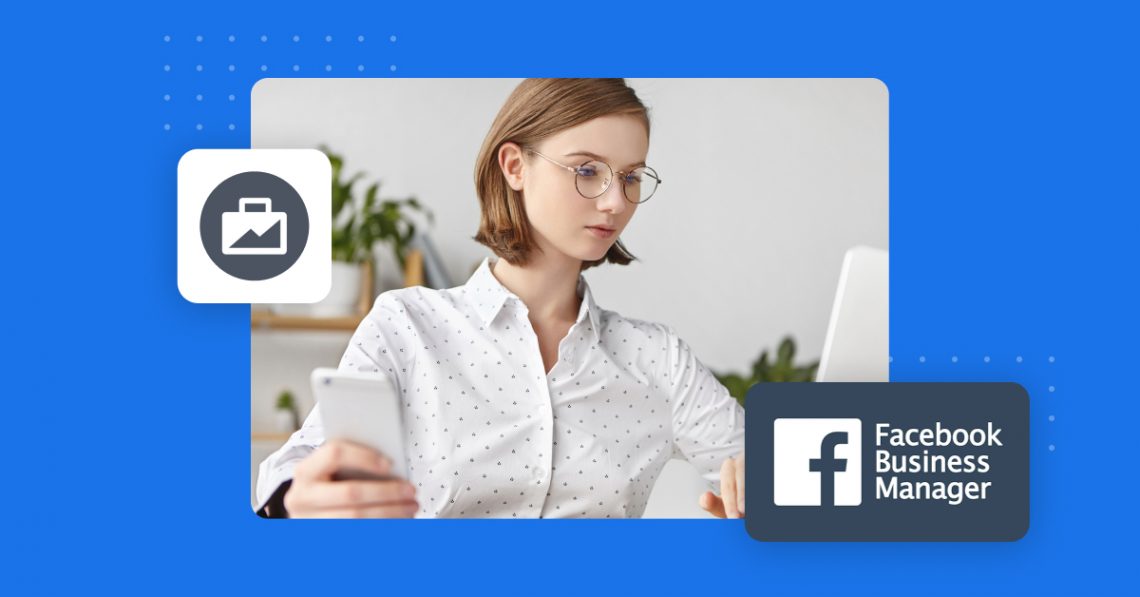Entra in contatto con i tuoi clienti utilizzando Facebook Business Manager
Pubblicato: 2022-07-19Con quasi tre miliardi di utenti attivi, non sorprende il motivo per cui le aziende utilizzano Facebook per pubblicizzare i propri prodotti e servizi. Tuttavia, i precedenti strumenti aziendali di Facebook funzionavano indipendentemente l'uno dall'altro, il che li rendeva difficili da mantenere. Facebook Business Manager è stato creato per aiutare i proprietari delle pagine a gestire tutti i loro strumenti di marketing in un unico posto, dando loro più tempo per concentrarsi sulla crescita e lo sviluppo della propria attività.
Sommario
- Cos'è il Business Manager di Facebook?
- Perché usare Facebook Business Manager?
- Quali sono alcuni vantaggi di Business Manager?
- Facile comunicazione con Business Manager
- Recensioni dei clienti
- Posta in arrivo aziendale
- Creazione di un account Facebook Business Manager
- Passaggio 1: scegliere i tuoi amministratori principali
- Passaggio 2: crea il tuo account
- Passaggio 3: collega le risorse aziendali di Facebook
- Pagine
- Account pubblicitari
- Le persone
- Come creare la tua prima campagna pubblicitaria
- Domande frequenti
- Rimani connesso con la messaggistica Birdeye
Cos'è il Business Manager di Facebook?
Facebook Business Manager (ora noto come Meta Business Suite) è una piattaforma all-in-one che gestisce in modo sicuro tutte le comunicazioni e le risorse aziendali di Facebook, come ad esempio:
- Pagine aziendali
- Account pubblicitari
- Valutazioni e recensioni
- Posta in arrivo aziendale
Perché usare Facebook Business Manager?
Business Manager può fungere da hub centrale per tutte le risorse aziendali di Facebook. Ciò semplifica il monitoraggio dell'attività e la creazione di report dettagliati che misurano aspetti come il coinvolgimento dei clienti e le prestazioni degli annunci. Con Business Manager puoi anche concedere l'accesso a partner di terze parti (fornitori, agenzie, ecc.) pur mantenendo la proprietà dell'account.
Se ci sono più persone nel tuo team, ogni persona può avere il proprio account Business Manager e lavorare indipendentemente dai clienti o dai colleghi. A differenza di un accesso condiviso, account separati possono aiutare a evitare sovrapposizioni e prevenire violazioni della sicurezza. Puoi anche collegare il tuo account Business Manager al tuo account Instagram Business.
Inoltre, con Business Manager, puoi mantenere i tuoi profili personali separati dalla pagina della tua attività. Tenere l'attività commerciale separata dai tuoi account personali aiuta a garantire che i post non finiscano nel posto sbagliato. Inoltre, le altre persone con accesso al tuo account Business Manager non avranno alcun accesso alle tue informazioni personali. Allo stato attuale, possono vedere solo il tuo nome, l'e-mail di lavoro, le pagine aziendali e gli account pubblicitari.
Quali sono alcuni vantaggi di Business Manager?
Ti abbiamo già detto che Business Manager può fungere da hub per tutte le tue risorse aziendali. Ciò rende i rapporti più accurati, contribuendo a ottimizzare le campagne pubblicitarie. L'analisi può essere un punto di svolta per le aziende basate sui dati, ma i vantaggi di Facebook Business Manager vanno oltre il semplice monitoraggio e reporting. Includono anche:
- Vari livelli di autorizzazione in modo che gli utenti abbiano accesso a ciò di cui hanno bisogno
- Impostazioni del pubblico personalizzabili per pubblicità mirata
- Gestione semplice di più pagine e account pubblicitari
- Accesso alle analisi per ogni account
- Possibilità di creare liste di blocco
- Semplice gestione dei pagamenti e della fatturazione
Le agenzie pubblicitarie e di PR possono utilizzare Business Manager per inviare richieste ai clienti che chiedono l'accesso alle loro pagine e agli account pubblicitari. Una volta concessa questa autorizzazione, l'agenzia può diventare analista o inserzionista per conto del cliente.
Facile comunicazione con Business Manager
Un altro vantaggio di Business Manager sono i suoi strumenti di comunicazione. Essere in grado di parlare con i tuoi clienti per rispondere alle domande, fornire aggiornamenti sulle promozioni o semplicemente mostrare il tuo apprezzamento è fondamentale per le relazioni con i clienti. Con le funzionalità "Valutazioni e recensioni" e "Posta in arrivo aziendale", Business Manager ti consente di sfruttare appieno la comunicazione omnicanale.
Recensioni dei clienti
Le recensioni sono un buon modo per le persone di comprendere meglio prodotti e servizi perché provengono da clienti reali. È importante che il tuo team controlli e risponda frequentemente alle recensioni in modo che i clienti possano vedere che la loro opinione è importante. Business Manager semplifica la gestione delle tue recensioni includendo questa funzione insieme alle altre risorse aziendali di Facebook. Per accedere alle recensioni dei clienti, vai su "Altri strumenti" e seleziona "Valutazioni e recensioni". Per una comprensione completa delle recensioni di Facebook, dai un'occhiata al nostro post.
Posta in arrivo aziendale
Un altro utile strumento di comunicazione di Business Manager è la loro casella di posta aziendale. La casella di posta ha la capacità di combinare le comunicazioni di Facebook e Instagram in un'unica posizione. Questo è importante perché i clienti vogliono la libertà di contattare le aziende alle loro condizioni. Questa funzionalità ti assicura di non perdere un altro messaggio e di rispondere alle domande in modo tempestivo. Puoi trovare la posta in arrivo dell'attività sul pannello laterale sinistro in "Menu principale > Posta in arrivo". Per saperne di più sulla comunicazione di Facebook, dai un'occhiata al nostro articolo di Facebook Messanger Marketing.
Creazione di un account Facebook Business Manager
Se non conosci Facebook Business Manager, dovrai creare un account e fornire alcune informazioni di base per iniziare. Ma prima, è importante che tu decida chi vuoi come amministratore principale dell'account.
Passaggio 1: scegliere i tuoi amministratori principali
Assicurati di scegliere con attenzione il tuo amministratore principale perché questa persona sarà responsabile dell'invito e della concessione dei privilegi di accesso ad altri membri del team. L'amministratore principale avrà anche il controllo sui metodi di pagamento e sulle informazioni di fatturazione.
Si consiglia di avere più di un amministratore principale nel tuo account Business Manager. In questo modo, eviterai di essere bloccato dall'account se si verifica una violazione della sicurezza, un dipendente lascia la tua azienda o accade qualcos'altro inaspettato.
La gerarchia organizzativa varia da azienda a azienda. Ciò significa che il ruolo di amministratore principale dipenderà dalla tua situazione specifica. Ad esempio, in un ambiente aziendale, il Chief Marketing Officer o il Social Media Manager potrebbe essere il tuo amministratore principale. Per le piccole imprese, potrebbe essere il proprietario o l'amministratore delegato.
Passaggio 2: crea il tuo account
Dopo aver scelto il tuo amministratore principale, è il momento di creare il tuo account Business Manager.
- Vai alla home page di Business Manager e fai clic su "Crea account".
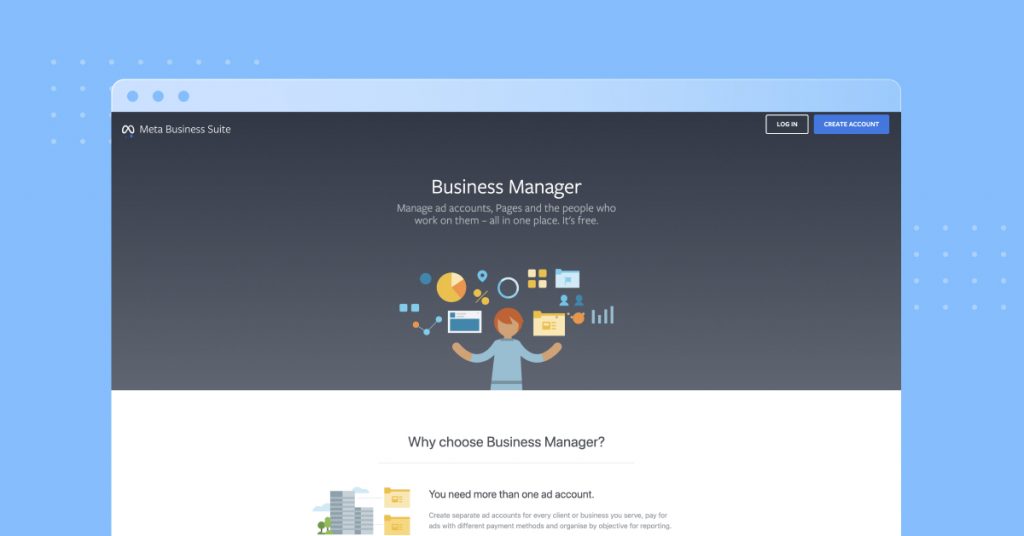
2. Ti verrà quindi chiesto di fornire alcune informazioni sulla tua attività, inclusi nome, nome utente ed e-mail. Dopo aver completato la configurazione iniziale, avrai l'opportunità di aggiungere ancora più dettagli sulla tua attività. Nel pannello di sinistra, fai clic su "Impostazioni > Informazioni sull'account aziendale > Vai a Impostazioni aziendali".

3. Successivamente, dovrai verificare il tuo account tramite e-mail utilizzando l'indirizzo e-mail che hai fornito. Se non hai ricevuto l'e-mail di verifica entro pochi minuti, controlla la cartella spam. Dopo aver verificato il tuo account, i tuoi amministratori principali avranno pieno accesso alla piattaforma Facebook Business Manager.
Passaggio 3: collega le risorse aziendali di Facebook
Dopo aver creato correttamente il tuo account, puoi iniziare a collegare tutte le tue risorse aziendali. Le risorse più comuni includono le pagine della tua attività, gli account pubblicitari e le persone.
Pagine
Ti consigliamo di aggiungere prima la tua pagina aziendale di Facebook all'account. Per semplificare le cose, supponiamo che tu abbia già una pagina aziendale attiva, ma in caso contrario, dai un'occhiata al nostro post su come creare una pagina aziendale di Facebook.

1. Nel pannello di sinistra, fai clic su "Impostazioni > Risorse aziendali". Quindi, fai clic sulla scheda "Pagine" situata nella parte superiore e quindi sul pulsante "Aggiungi pagine".
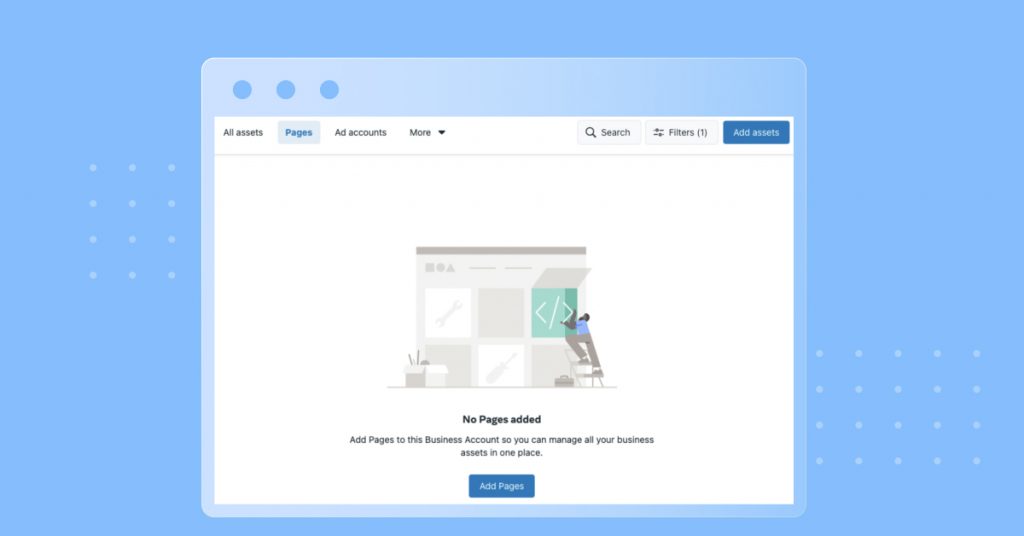
2. Digita il nome della tua pagina aziendale di Facebook nella casella di testo. Dopo aver individuato la pagina della tua attività, selezionala e fai clic su "Avanti". Se sei un amministratore della pagina, la tua richiesta verrà approvata automaticamente.
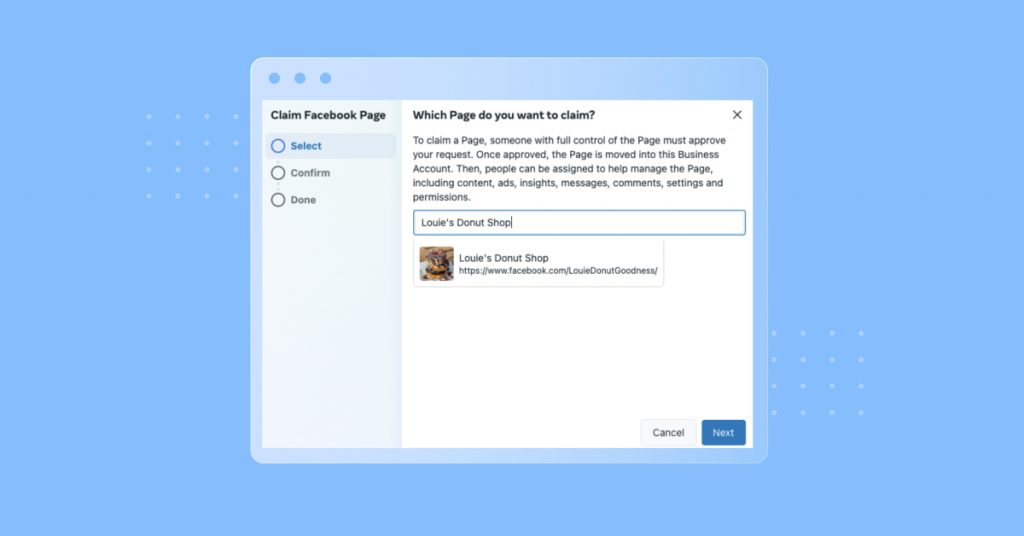
3. Se disponi di più pagine aziendali, ripeti i passaggi 1 e 2 finché non le hai aggiunte tutte al tuo account Business Manager.
Account pubblicitari
Dopo aver collegato le pagine della tua attività, ti consigliamo di aggiungere anche eventuali account pubblicitari collegati alla tua attività. I passaggi iniziali sono molto simili a come aggiungere una pagina aziendale.
1. Nel pannello di sinistra, fai clic su "Impostazioni > Risorse aziendali". Sul lato destro dello schermo, fai clic sul pulsante blu con l'etichetta "Aggiungi risorse". Nella categoria "Pubblicità" nella finestra successiva, seleziona "Account pubblicitario".
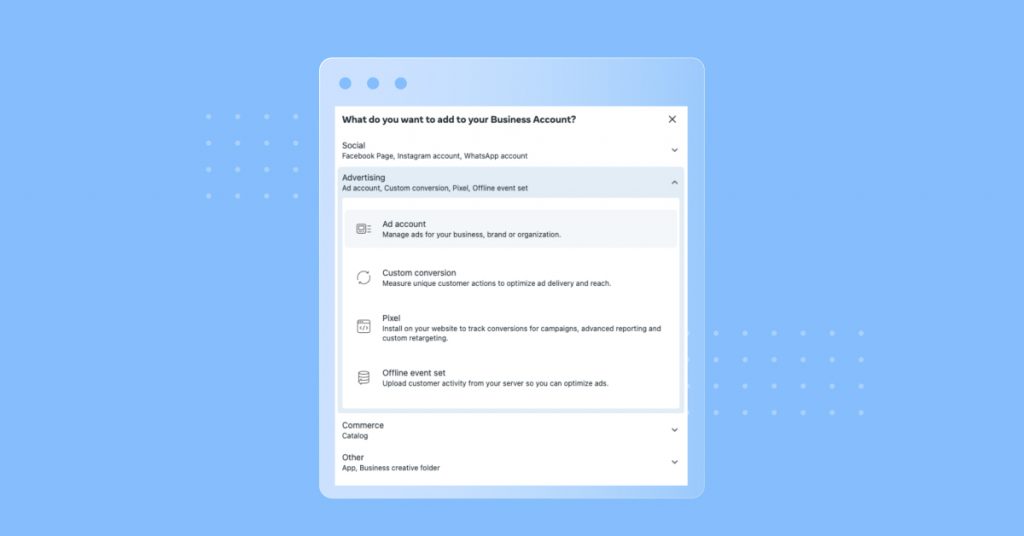
2. Avrai tre opzioni tra cui scegliere:
- Crea un nuovo account pubblicitario – Questa opzione è per le attività che non dispongono di un account pubblicitario esistente.
- Richiedi un account pubblicitario esistente : scegli questa opzione se disponi già di un account pubblicitario che desideri importare nel tuo Business Manager.
- Richiesta di condivisione di un account pubblicitario : questa opzione viene utilizzata principalmente dalle agenzie che desiderano gestire l'account di un cliente.
Se hai bisogno di aiuto per rivendicare o richiedere un account pubblicitario, consulta il Centro assistenza di Business Manager per ulteriori informazioni.
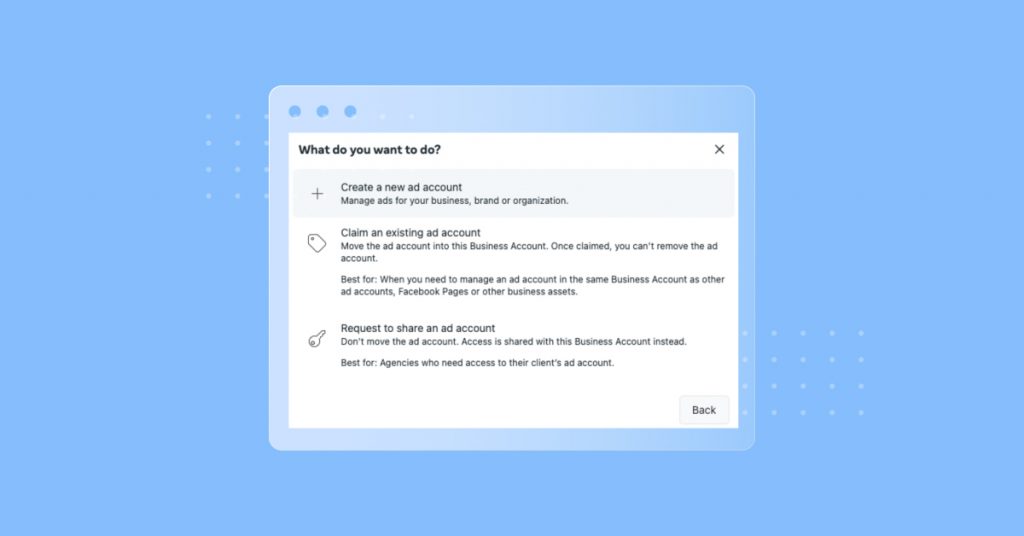
3. Dopo aver selezionato l'opzione "Crea un nuovo account pubblicitario", ti verrà chiesto di aggiungere i dettagli del tuo account.
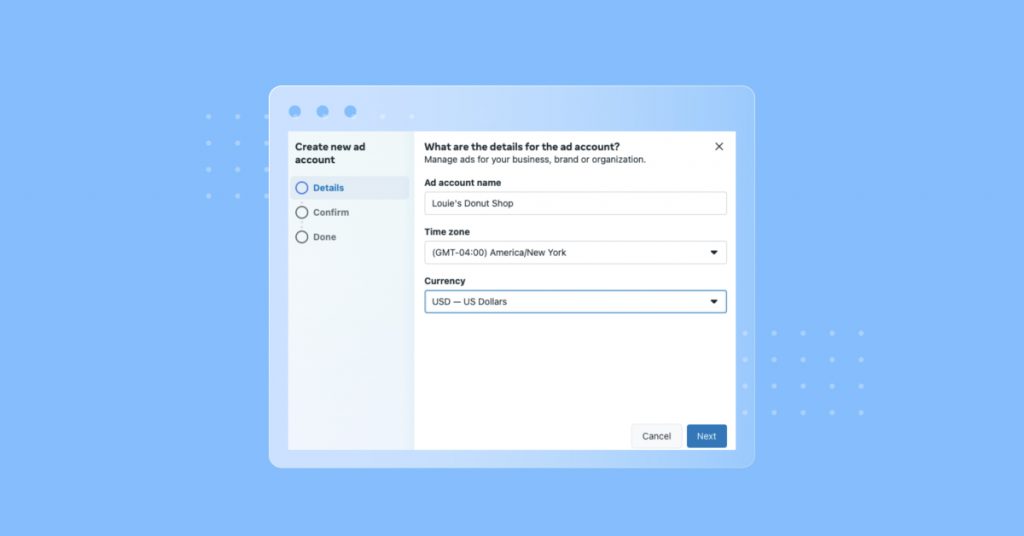
4. Dopo aver aggiunto le informazioni richieste, fare clic su "Avanti". Ti verrà chiesto di confermare che desideri continuare ad aggiungere il nuovo account pubblicitario. Se tutto sembra corretto, fai clic sul pulsante "Crea account pubblicitario".
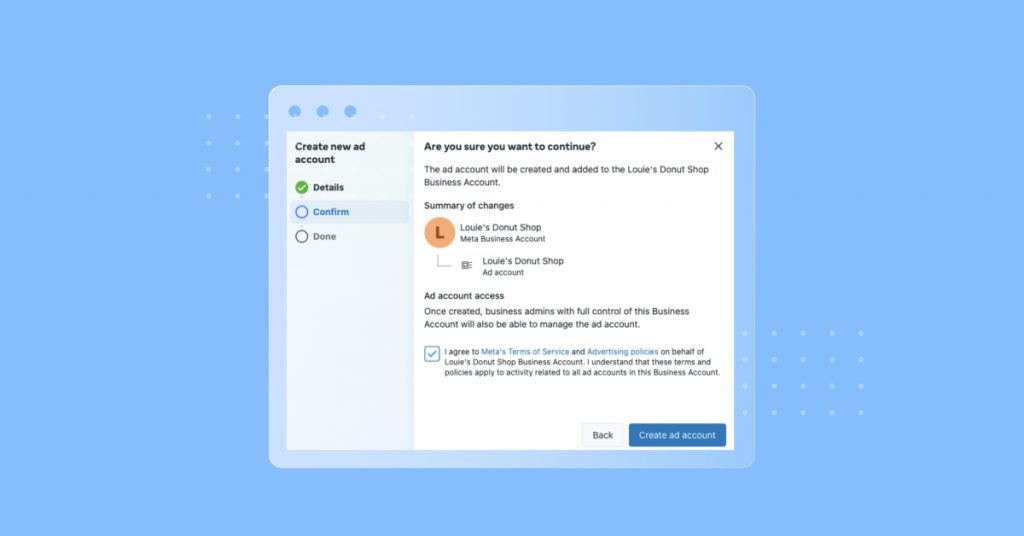
Tieni presente che per eseguire campagne pubblicitarie, devi accedere ad almeno una pagina aziendale.
Le persone
Dopo aver creato la tua pagina aziendale e l'account pubblicitario, ti consigliamo di assicurarti che i tuoi dipendenti possano accedere alle tue risorse se necessario.
1. Per aggiungere utenti, torna al pannello di sinistra e fai clic su "Impostazioni > Persone". Sul lato destro dello schermo, fai clic sul pulsante grigio con l'etichetta "Aggiungi persone".
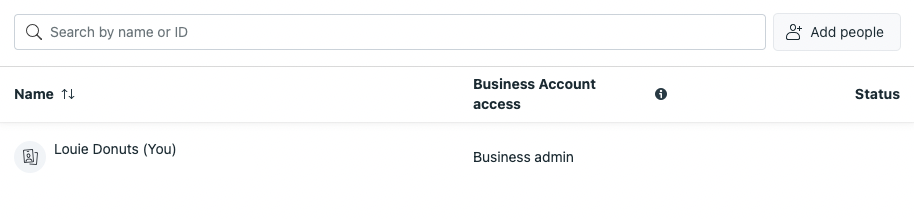
2. Nella finestra successiva, inserisci l'indirizzo e-mail della persona a cui desideri concedere l'accesso. Per impostazione predefinita, "Accesso dipendente" è inizialmente assegnato a ciascuna persona. Se desideri concedere a qualcuno l'"accesso come amministratore", dovrai passare manualmente dall'impostazione "Disattiva" a "Attiva". Una volta effettuata la selezione, fai clic su "Avanti". Ripeti questi passaggi se desideri consentire a più persone di accedere al tuo account.
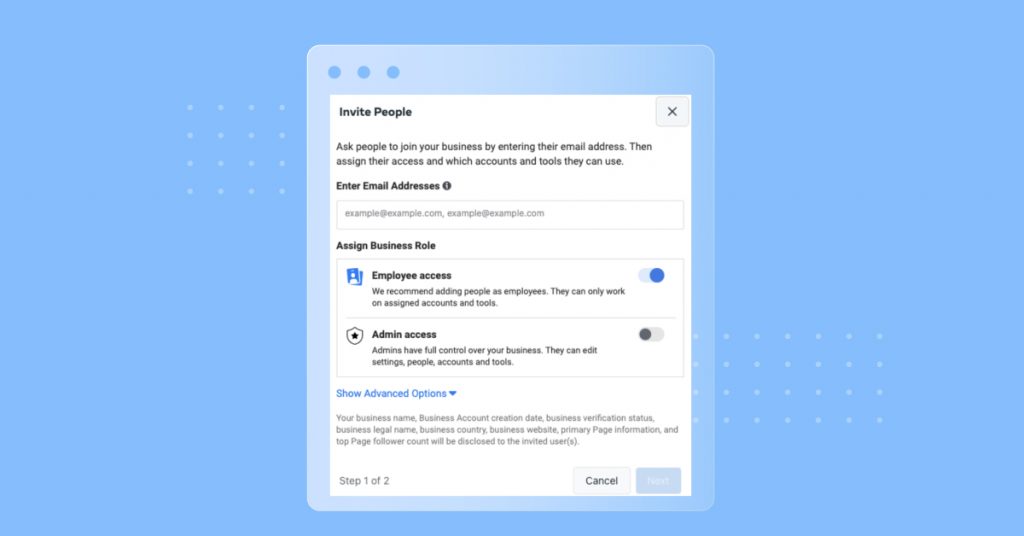
3. Nella finestra successiva, potrai definire ulteriormente i privilegi di accesso di qualcuno specifici per ciascuna risorsa aziendale. È importante assicurarsi che ogni persona abbia l'accesso appropriato. In questo modo, saranno in grado di svolgere il proprio lavoro in modo efficace, assicurandosi che l'account sia ancora sicuro. Se il ruolo di un dipendente cambia, come spesso accade, gli amministratori potranno modificare facilmente l'accesso in un secondo momento.

Come creare la tua prima campagna pubblicitaria
Dopo aver creato il tuo account Facebook Business Manager e aggiunto le tue risorse aziendali, puoi passare al passaggio successivo: creare la tua prima campagna pubblicitaria.
1. Nella home page di Business Manager, seleziona l'opzione "Annunci" nel pannello di sinistra. Nella pagina Annunci, fai clic sul pulsante "Crea annuncio" nell'angolo in alto a destra.
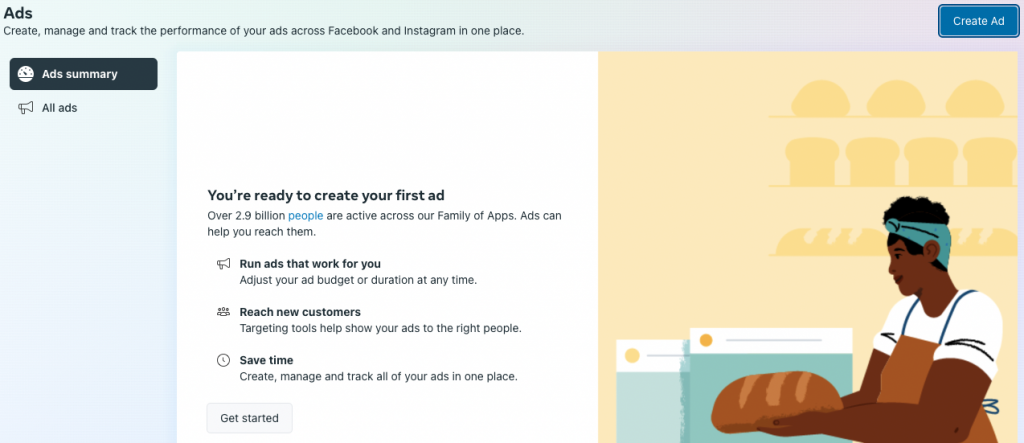
2. Quando scegli un obiettivo, pensa a cosa stai cercando di ottenere con la tua campagna. Ad esempio, se sei interessato ad aumentare la consapevolezza del marchio, puoi selezionare l'obiettivo "Promuovere la tua pagina". Se desideri aumentare il traffico verso il tuo sito web, probabilmente sceglieresti l'opzione "Ottieni più visitatori del sito web".
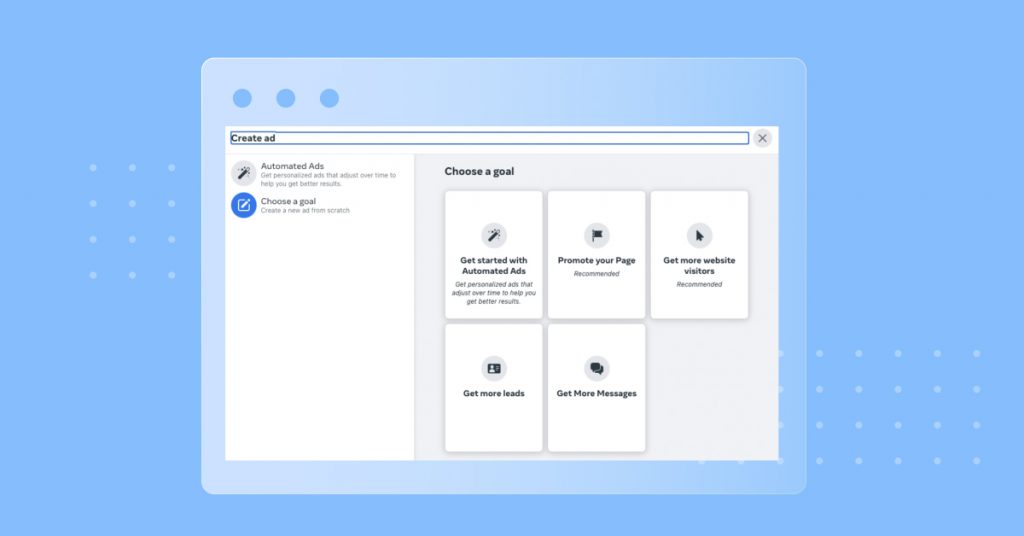
3. Dopo aver scelto un obiettivo, sarai in grado di:
- Progetta il post
- Regola i dati demografici per il tuo pubblico ideale
- Applica il tuo URL e un pulsante Call To Action
- Seleziona le date del tuo volo
- Imposta il budget giornaliero
- Scegli il metodo di pagamento
4. Dopo aver aggiunto queste informazioni, avrai la possibilità di pubblicare l'annuncio immediatamente o programmarlo per una data successiva.
Domande frequenti
Sì, puoi trovare l'app Meta Business Suite nell'App Store o in Google Play. Dopo aver scaricato l'app, avrai accesso a una panoramica generale del tuo account. Potrai anche postare sulla tua pagina e rispondere ai commenti.
Sì. Quando aggiungi risorse al tuo account aziendale nella sezione "Social", avrai la possibilità di collegare un account aziendale Instagram e/o WhatsApp.
Rimani connesso con la messaggistica Birdeye
Facebook Business Manager può sicuramente aiutare a semplificare attività come campagne pubblicitarie, gestione delle pagine aziendali e comunicazione con i clienti. Ma per rimanere rilevante, la maggior parte delle aziende dipende da molteplici canali di comunicazione su cui è spesso difficile rimanere al passo.
Con Birdeye Messaging, ti semplifichiamo la connessione con i tuoi clienti sul canale di loro scelta e dalla comodità di un'unica casella di posta. Guarda la nostra demo e scopri come la messaggistica Birdeye può aiutarti a migliorare l'esperienza del cliente per un successo continuo.